伴随着电子竞技的快速发展,越来越多的游戏爱好者选择玩CSGO这款经典的射击游戏。对于新电脑用户来说,安装并运行CSGO可能会有些困惑。本文将为您提供一...
2025-08-23 168 安装
在现代科技发展的时代,无线键盘已经成为很多人工作、娱乐的必备设备。相比传统有线键盘,无线键盘给用户带来了更多的便利和舒适感。而如何正确安装台式电脑上的无线键盘,成为了很多人关注的问题。本文将为大家介绍一种简单易行的安装教程,让你轻松安装无线键盘,提高你的工作效率。

一、准备工作:检查包装内容是否齐全
在开始安装之前,首先需要确保包装中的内容是否完整,主要包括无线键盘、USB接收器和电池等。对于一些特殊型号的无线键盘,还需要检查是否附带了相应的驱动光盘或者说明书等。
二、插入USB接收器:找到适合的USB接口
将USB接收器插入台式电脑上的一个可用的USB接口。通常情况下,无线键盘的USB接收器都是插入式设计,只需要将其插入USB接口即可。

三、开启无线键盘的电源:安装电池并开启开关
打开无线键盘的电源开关,通常位于键盘底部。如果需要安装电池,可以根据键盘的使用说明进行操作。有些键盘使用干电池,而另一些则使用充电电池。
四、配对无线键盘与USB接收器:按下配对按钮
在开启电源后,需要将无线键盘与USB接收器进行配对。通常情况下,键盘底部或者背面会有一个配对按钮。按住配对按钮几秒钟,直到键盘上方LED指示灯开始闪烁。
五、等待驱动程序自动安装:让电脑自行识别无线键盘
安装完成后,电脑会自动识别并安装相应的驱动程序。这个过程可能需要几分钟的时间,耐心等待即可。

六、测试无线键盘是否正常工作:尝试输入文字
在驱动程序安装完成后,可以尝试使用无线键盘进行文字输入。打开一个文本编辑器或者浏览器,在输入框中测试键盘是否能够正常工作。
七、调整无线键盘的设置:根据个人喜好进行调整
如果你对键盘的灵敏度、按键音量或者其他设置有特殊要求,可以通过操作系统的设置界面进行调整。打开“控制面板”或者“设置”中的“键盘”选项,按照个人喜好进行调整。
八、注意事项:避免与其他无线设备干扰
在使用无线键盘时,需要注意避免与其他无线设备产生干扰。如果发现键盘反应迟缓或者出现断连现象,可以尝试将键盘与USB接收器的距离拉近,或者更换接收器的位置。
九、定期更换电池:保持无线键盘的正常使用
无线键盘需要定期更换电池,以保持其正常的使用。当键盘上方LED指示灯出现闪烁或者无法正常工作时,说明电池即将耗尽,需要及时更换。
十、保持清洁:定期清理无线键盘
无线键盘与其他电子设备一样,也需要定期进行清洁。使用专用的键盘清洁喷雾或者软毛刷,清理键盘上的灰尘和污渍。
十一、防止水液进入:避免无线键盘损坏
无线键盘是不防水的,需要特别注意避免将水液或其他液体溅到键盘上。一旦发生意外,立即关闭电源,并用干布擦拭键盘。
十二、无线键盘的维修保养:注意维修细节
如果无线键盘出现故障或者需要进行维修保养,建议参考厂商提供的维修手册或者联系售后服务中心进行处理。
十三、常见问题解决:遇到问题不要慌张
如果在安装或使用过程中遇到问题,不要慌张。可以查阅相关的使用说明书或者在互联网上搜索相关解决方案,很多常见问题都能够得到解决。
十四、根据需要选择合适的无线键盘:满足个性化需求
市面上有各种各样的无线键盘,根据个人喜好和使用需求选择合适的款式和功能。比如,一些无线键盘还带有背光灯,可以在黑暗环境下使用。
十五、
通过本文的安装教程,相信大家已经掌握了正确安装台式电脑无线键盘的方法。只要按照步骤进行操作,并注意维护保养,就能够轻松安装并使用无线键盘,为工作和娱乐带来更多的便利。希望本文能够对大家有所帮助!
标签: 安装
相关文章
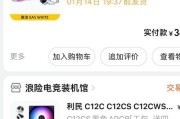
伴随着电子竞技的快速发展,越来越多的游戏爱好者选择玩CSGO这款经典的射击游戏。对于新电脑用户来说,安装并运行CSGO可能会有些困惑。本文将为您提供一...
2025-08-23 168 安装

在许多情况下,还是有一些人需要使用WindowsXP系统,本文将详细介绍如何在HP电脑上安装WindowsXP系统。我们将提供一系列步骤,帮助你顺利完...
2025-08-23 152 安装

在现代工作中,越来越多的人选择使用桌面电脑进行办公和娱乐。然而,桌面电脑占据大量的空间,给办公环境带来了很大的困扰。为了解决这个问题,桌面电脑伸缩架应...
2025-08-12 189 安装

安装台式电脑主机是组装电脑的重要一步,正确的安装能够保证电脑的正常运行。本文将为大家详细介绍如何正确安装台式电脑主机,帮助大家轻松完成安装。 一...
2025-08-10 214 安装

在当今科技发达的时代,很多人同时拥有Mac和Win8两种不同的操作系统,并需要在它们之间进行频繁的切换。本篇文章将详细介绍如何在Mac和Win8上进行...
2025-07-26 151 安装

随着计算机硬件技术的不断进步,UEFI(统一的可扩展固件接口)已经成为现代计算机的标准引导接口。本文将详细讲解如何在Windows7UEFI系统上进行...
2025-07-16 206 安装
最新评论